如何修復 Windows 11 啟動時的白屏死機
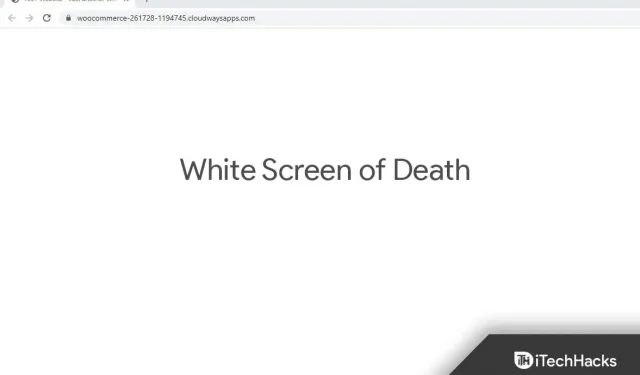
如果您是 Windows 用戶,您可能以前聽說過藍屏死機。白屏死機與此類似,但通常是由於硬件故障而發生。通常問題可能是由軟件引起的,但根本原因是硬件故障。如果您的電腦屏幕在啟動時完全變白,則可能是白屏死機。
如何修復 Windows 11 啟動時的白屏
當電腦屏幕在啟動時完全變白時,您可以嘗試修復各種故障排除步驟,我們將在此處討論這些步驟。
強制重啟系統
如果問題是由某些臨時故障引起的,請嘗試強制重新啟動系統。按住電源按鈕直至計算機關閉。等待一兩分鐘,然後再次按下電源按鈕以打開系統。這將重新啟動您的系統,您應該不會再遇到這個問題。
刪除不需要的外圍設備
由於外圍設備不兼容,您也可能會遇到此問題。如果您將與您的系統不兼容的配件和外圍設備連接到您的電腦,則可能會遇到此問題。您應該從電腦上刪除不必要的外圍設備,然後檢查問題是否仍然存在。這可能應該可以解決您遇到的問題,如果沒有,請繼續執行本文中的下一個故障排除步驟。
啟動進入安全模式
以安全模式啟動計算機。由於應用程序衝突、驅動程序有問題、更新錯誤和其他原因,您可能經常會遇到該問題。因此,要繼續執行故障排除步驟,請以安全模式啟動計算機。為此,請按照以下步驟操作:
- 首先,關閉計算機。
- 現在按 電源按鈕打開設備。
- 等待 Windows 徽標出現,然後再次按住電源按鈕幾秒鐘以關閉電腦。
- 執行此操作幾次,您的計算機將啟動進入自動恢復屏幕 。
- 這裡選擇“高級選項”即可進入WinRE環境。
- 單擊 “疑難解答” ,然後單擊 “高級選項”。
- 接下來,單擊 啟動選項。單擊“重新啟動”,然後重新啟動後,按 F5或 5以安全模式啟動計算機。
更新顯卡驅動程序
如果您遇到此問題,請嘗試更新顯卡驅動程序。要更新圖形驅動程序,請按照下列步驟操作:
- 按組合鍵Windows + X ,然後從打開的菜單中選擇“設備管理器”。
- 雙擊“設備管理器”中的“顯示適配器”選項卡 將其展開 。
- 右鍵單擊列表中的顯卡驅動程序,然後選擇 更新驅動程序。
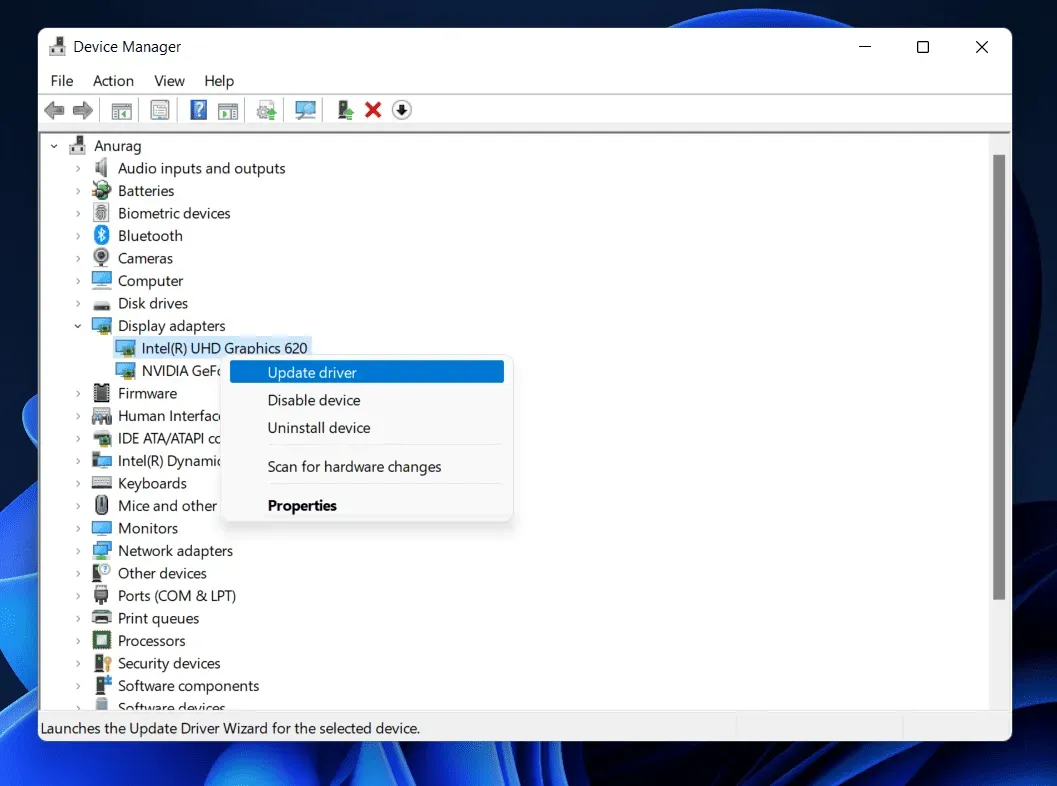
- 然後點擊 “自動搜索驅動程序”來更新驅動程序。
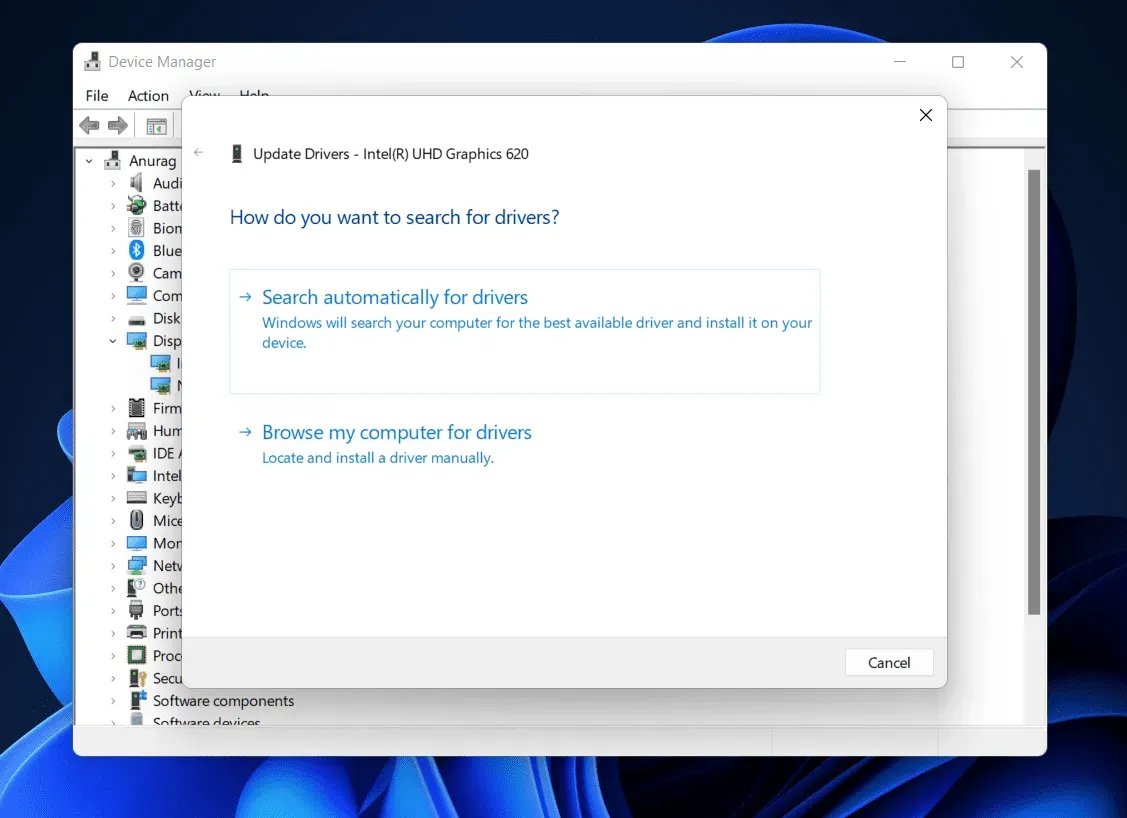
- 之後,重新啟動計算機並檢查問題是否仍然出現。
更新Windows
另一個需要完成的故障排除步驟是更新 Windows。如果您遇到此問題,可能是由於系統中的某些錯誤造成的。這些錯誤可以通過更新 Windows 輕鬆修復。要更新 Windows,請按照下列步驟操作:
- 按組合鍵Windows + I 打開 電腦上的“設置”應用程序。
- 在“設置”應用程序中,轉到“Windows 更新”部分。
- 現在,單擊右側的 “檢查更新”。
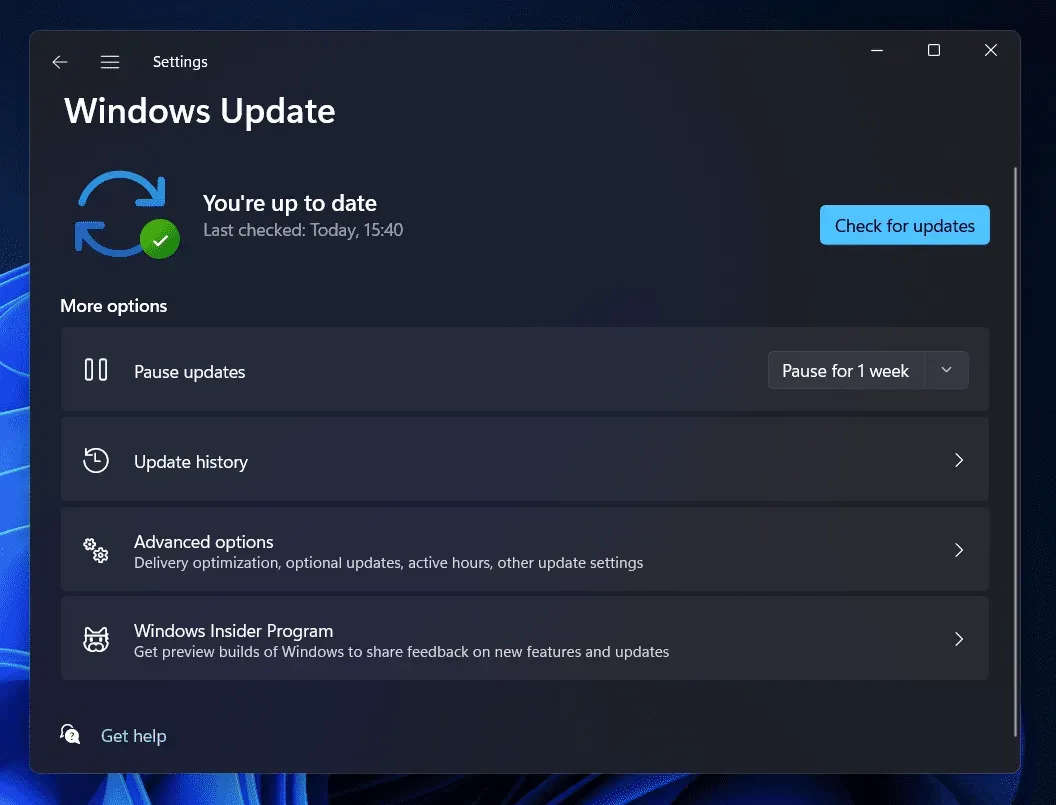
- 下載並安裝計算機找到的所有更新,然後重新啟動計算機以應用更新。
刪除更新
由於最近安裝了 Windows 更新,您也可能會遇到此問題。如果您在安裝 Windows 更新後遇到此問題,請嘗試卸載最近安裝的更新。以下是卸載 Windows 更新的步驟。
- 按 組合鍵Windows + I打開 “設置”應用程序。
- 在這裡,從左側邊欄導航到 Windows 更新部分 。
- 現在,單擊右側的 “更新歷史記錄”。
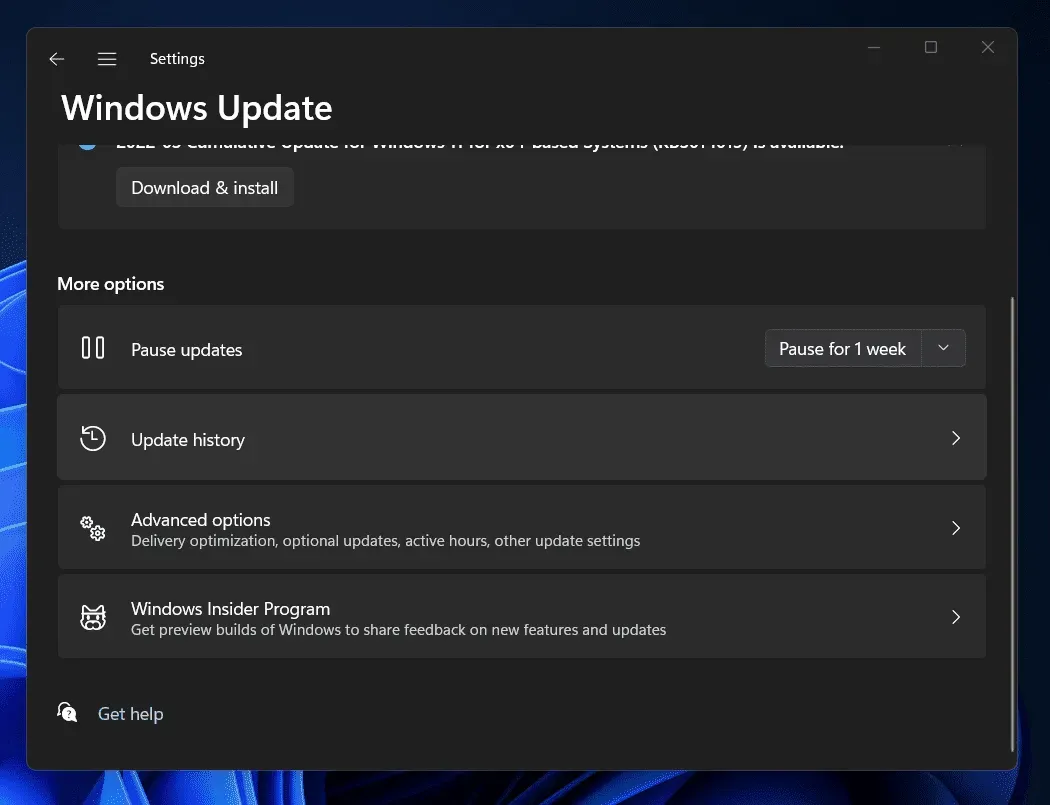
- 在下一個屏幕上,點擊卸載更新。這將打開“控制面板”窗口。
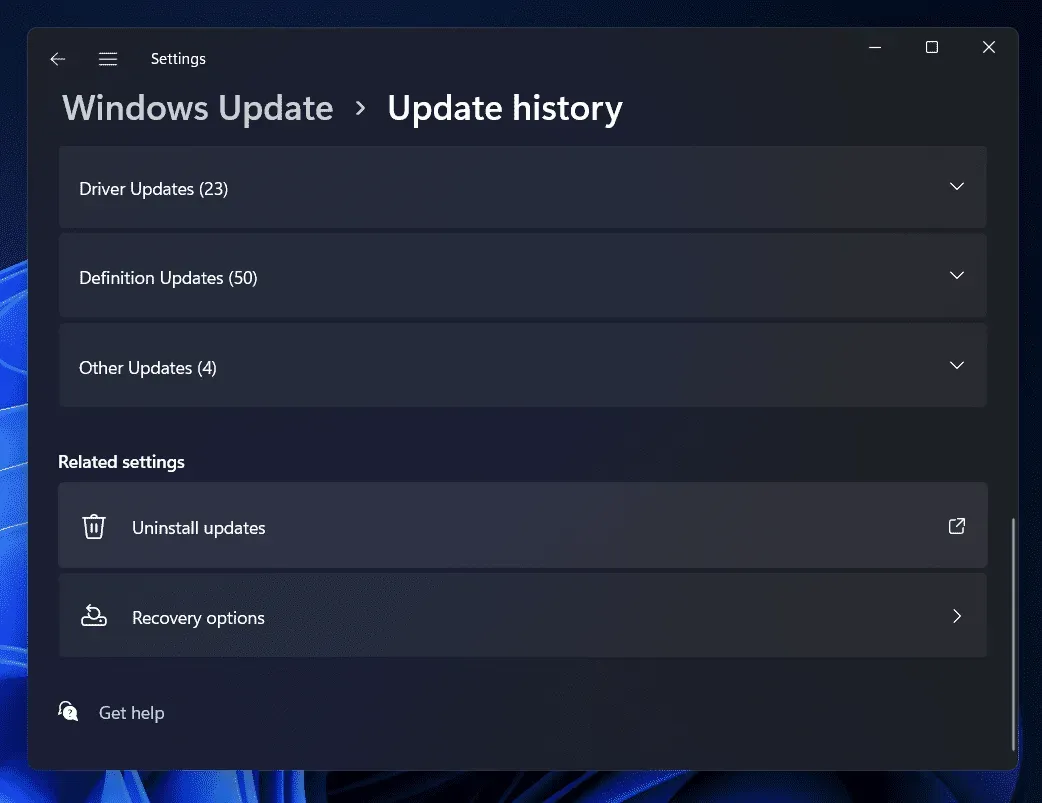
- 現在選擇最近安裝的更新,然後您將開始面臨問題。
- 單擊“卸載” ,然後確認刪除更新。
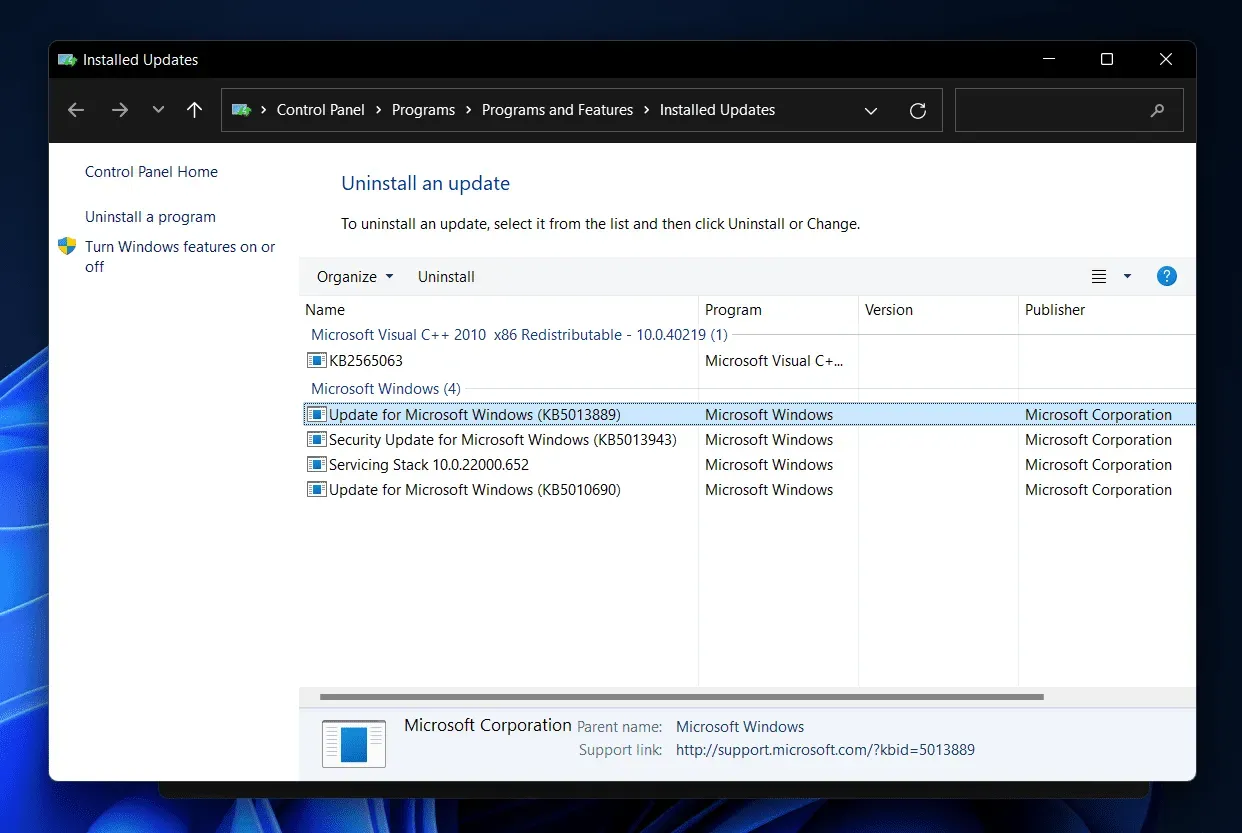
- 重新啟動計算機,然後檢查問題是否仍然存在。
執行系統還原
如果您仍然遇到該問題,請嘗試執行系統還原。您需要計算機正常工作時的還原點才能繼續執行這些步驟。要執行系統還原,請按照以下步驟操作:
- 按 Windows 鍵打開 “開始”菜單。在這裡,找到 創建還原點並將其打開。
- 您將進入“系統屬性”窗口中的“系統保護”選項卡 。 在這裡,單擊 “系統還原”按鈕。
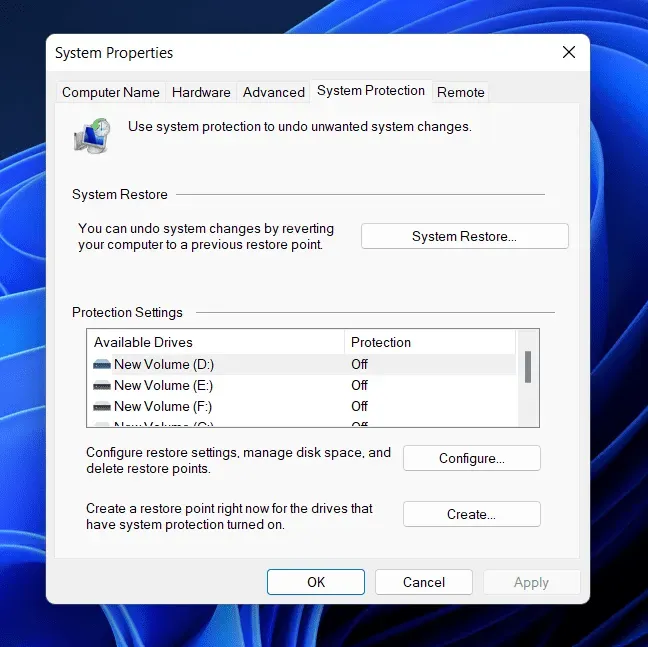
- 單擊 “下一步”按鈕繼續。
- 選擇一個還原點,然後單擊 “下一步”按鈕繼續。
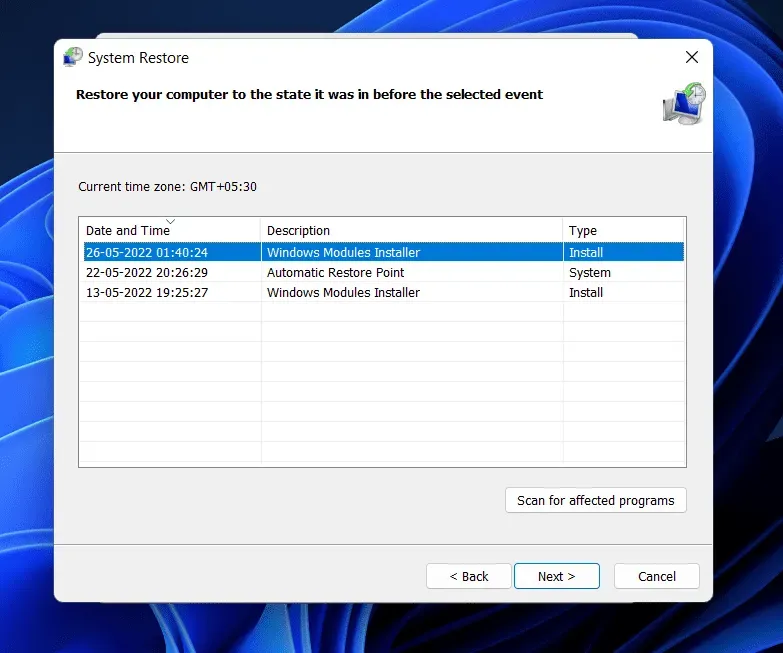
- 現在按照屏幕上的說明執行系統還原。
最後的話
下面介紹瞭如何修復電腦屏幕在啟動時變成全白的問題。如果您在 Windows 11 電腦上遇到此問題,本文將幫助您解決。我們希望本文能夠幫助您解決所遇到的問題。



發佈留言